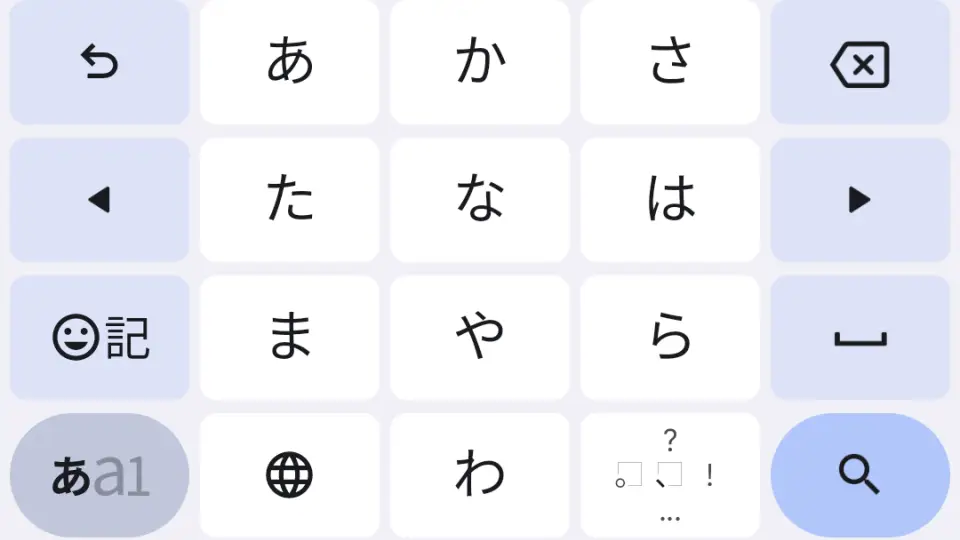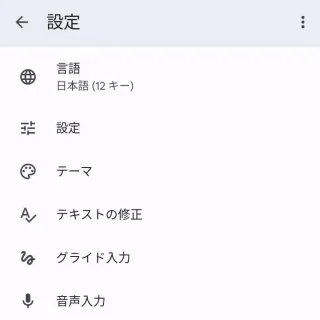Androidスマートフォンでは[フリック入力]が使われることが多いですが、ガラケーのような[トグル入力(ケータイ入力/ケータイ打ち)]もできます。ただ、フリック入力と競合し誤操作が多ければ、少しでも使いやすく設定すると良いでしょう。
トグル入力とは?
例えば、ガラケー(携帯電話)できを入力する場合に「キーパッド(ダイヤルキー)の2を連続で2回入力する」、つを入力する場合には「4を連続で3回入力する」と言ったような入力方法をトグル入力と呼びます。
この入力はガラケー時代に使われていた方法であるため、ケータイ入力やケータイ打ちなどと呼ばれることもあります。
Androidスマートフォンではフリック入力が一般的ですが、同時にトグル入力も使うことができるようになっています。残念ながら「設定でフリック入力をオフにする」ことはできないようですが、「トグル入力の邪魔にならないように設定を変更する」と言うことはできます。
また、「フリック入力のみ」と言う設定が可能であり、これがオンだとトグル入力できなくなります。
設定を変更する手順
機種によってIMEアプリ(日本語入力アプリ)が異なるため、PixelシリーズにプリインストールされGoogle Playよりダウンロード&インストールできるGboardを例にします。
キーボードよりあa1を長押しし(歯車アイコン)に指をスライドしてから離すと、Gboardの設定が表示されます。
設定のシステム>キーボード>画面キーボードよりGboardをタップしても同様です。
トグル入力を有効にする
設定の言語より日本語 – 12キーをタップします。
日本語よりフリックのみをオフにします。
“キー押下時にポップアップ”をオフにする
設定の設定よりキー押下時にポップアップをオフにします。
“フリック入力感度”を低くする
設定の設定よりフリック入力感度をタップします。
フリック入力感度より低いを選択しOKをタップします。
設定するやり方は以上です。